カテゴリ: apple idロック解除
アプリををダウンロードする時などに、Apple IDのパスワードが分からなくなり困った経験はありませんか?
この記事では、Apple IDのパスワードを忘れてしまった時の確認方法とリセットする方法を紹介します。いざという時のために、しっかりと確認しておいてください。
また、Apple IDを検索できる「Dr.Fone-iPhoneパスワード管理」とApple IDを削除する手段として「Dr.Fone-iPhone画面ロック解除」も紹介しますので、ぜひ最後まで読んでみてください。
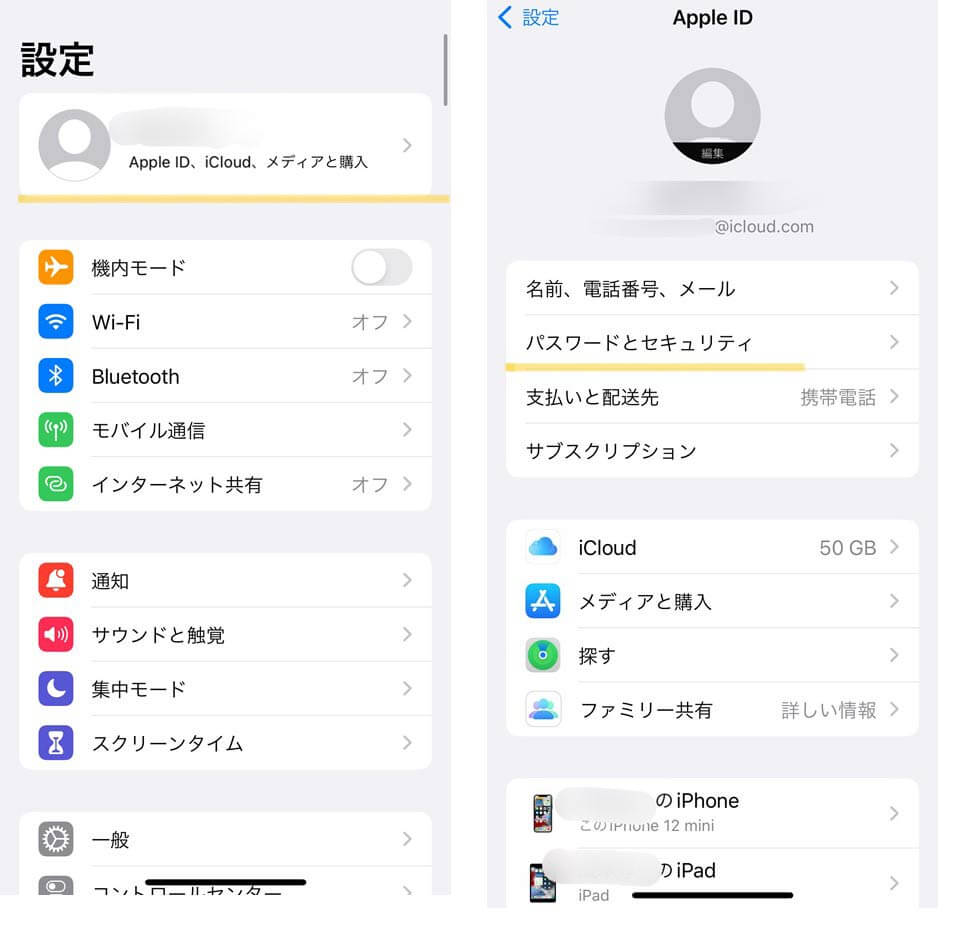
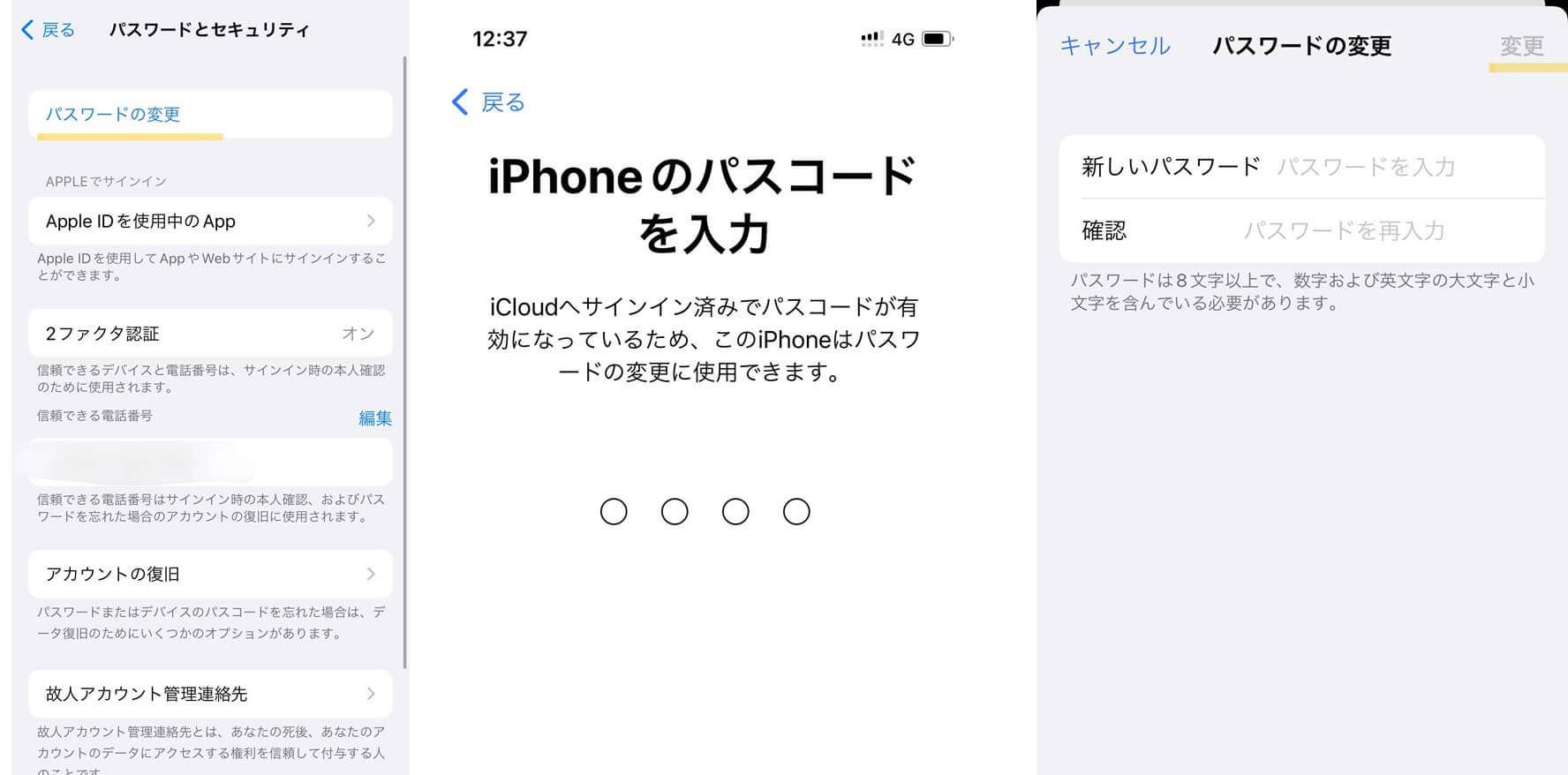
実は確認する方法がなく出来ません。しかし、「Dr.Fone - iPhoneパスワード管理」を使えばApple IDのアカウントを検索することができます。Apple IDやパスワードが分からずに困った場合だけでなく、保存済みのWebサイトのログインパスワードやWiFiパスワードなども確認することができます。また、クレジットカード情報などの個人情報も「Dr.Fone-iPhoneパスワード管理」を使用することで、安全にパスワードを探して管理可能です。
他には、GoogleアカウントやFacebookなどのパスワードも検索することができるので、諦めてしまう前に、まずは「Dr.Fone-iPhoneパスワード管理」を試してみましょう。

iPhone/iPad/iPodのパスワードを検出・確認
*Twitter、Facebook、Gmail、Amazonなどスマホアプリのアカウントとパスワードを見つける特集記事はこちらからご確認いただけます。
Apple IDのパスワードを忘れてしまうとApple関連のサービスにログインできなくなり、さまざまなサービスを利用できなくなるのが不便です。
主には、以下のサービスを使用できなくなるので注意しましょう。
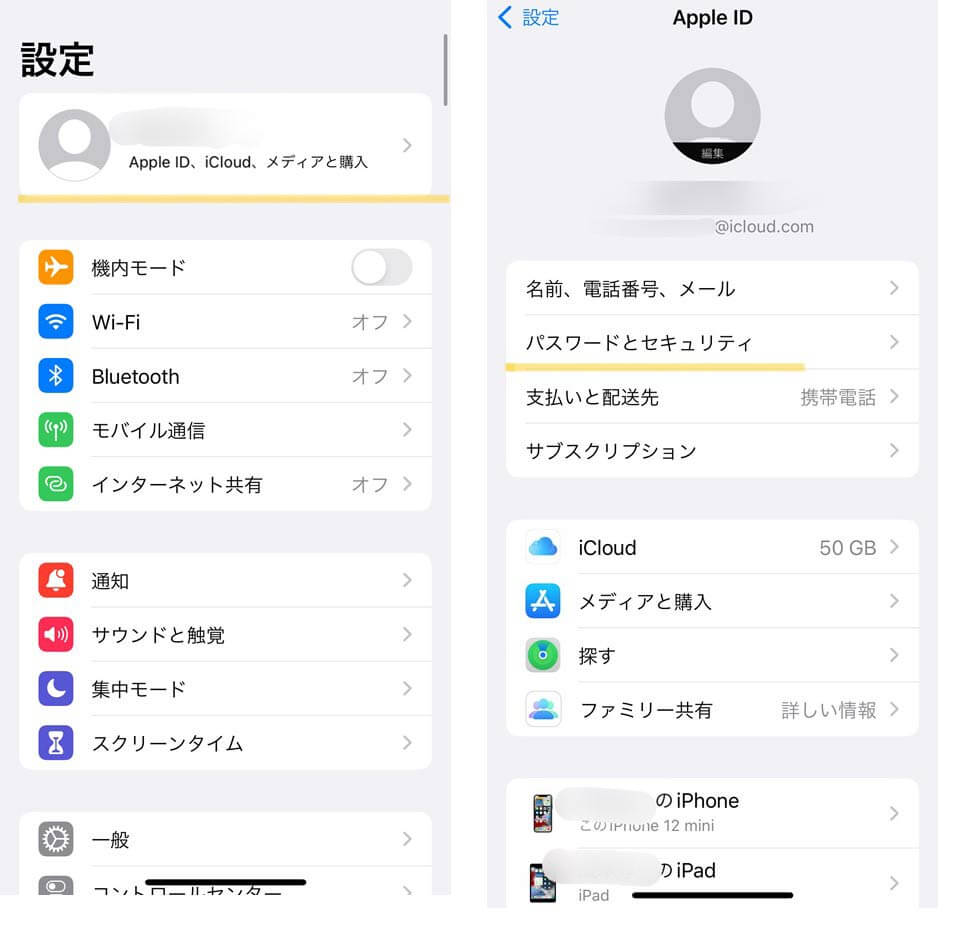
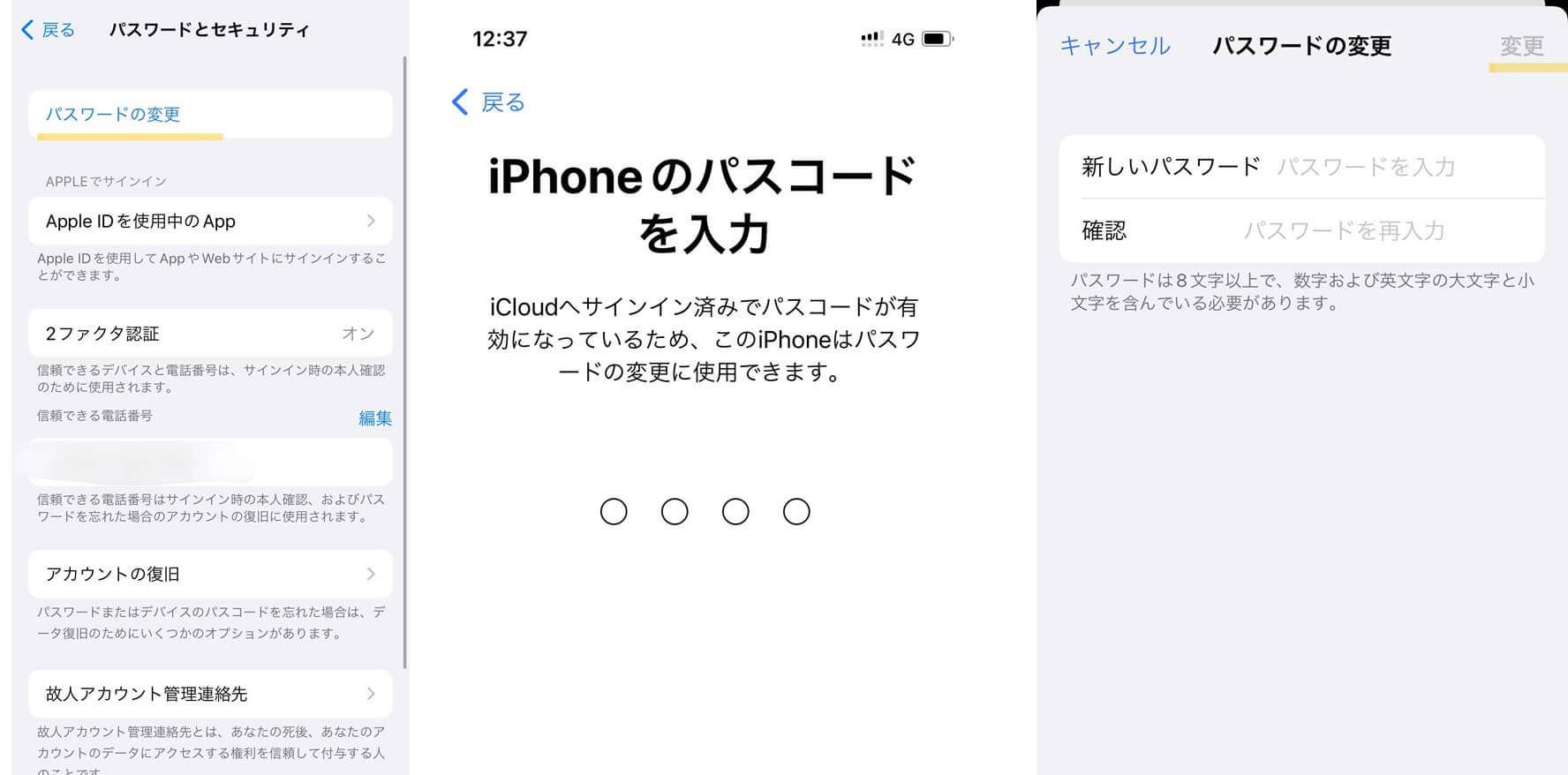
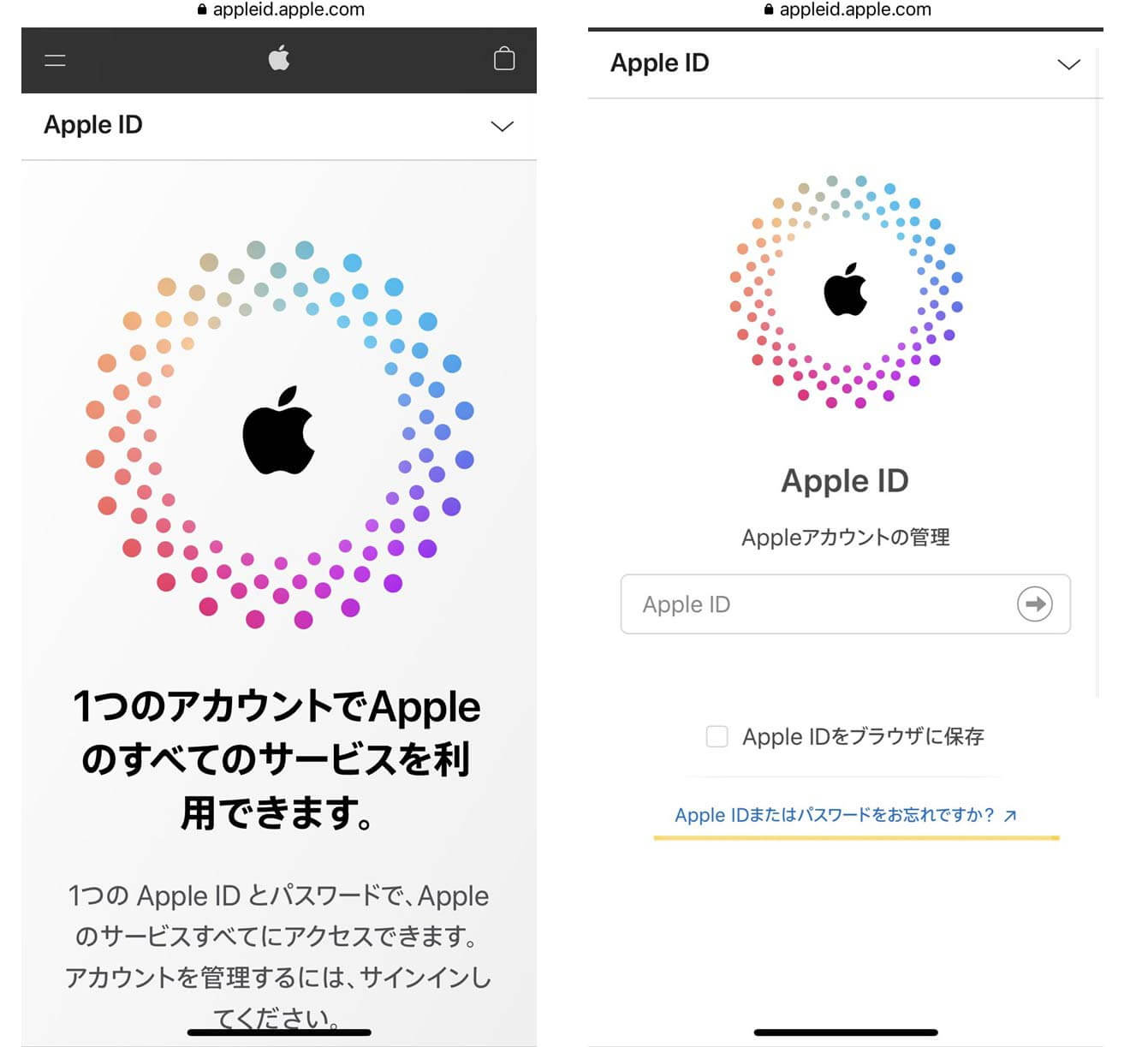
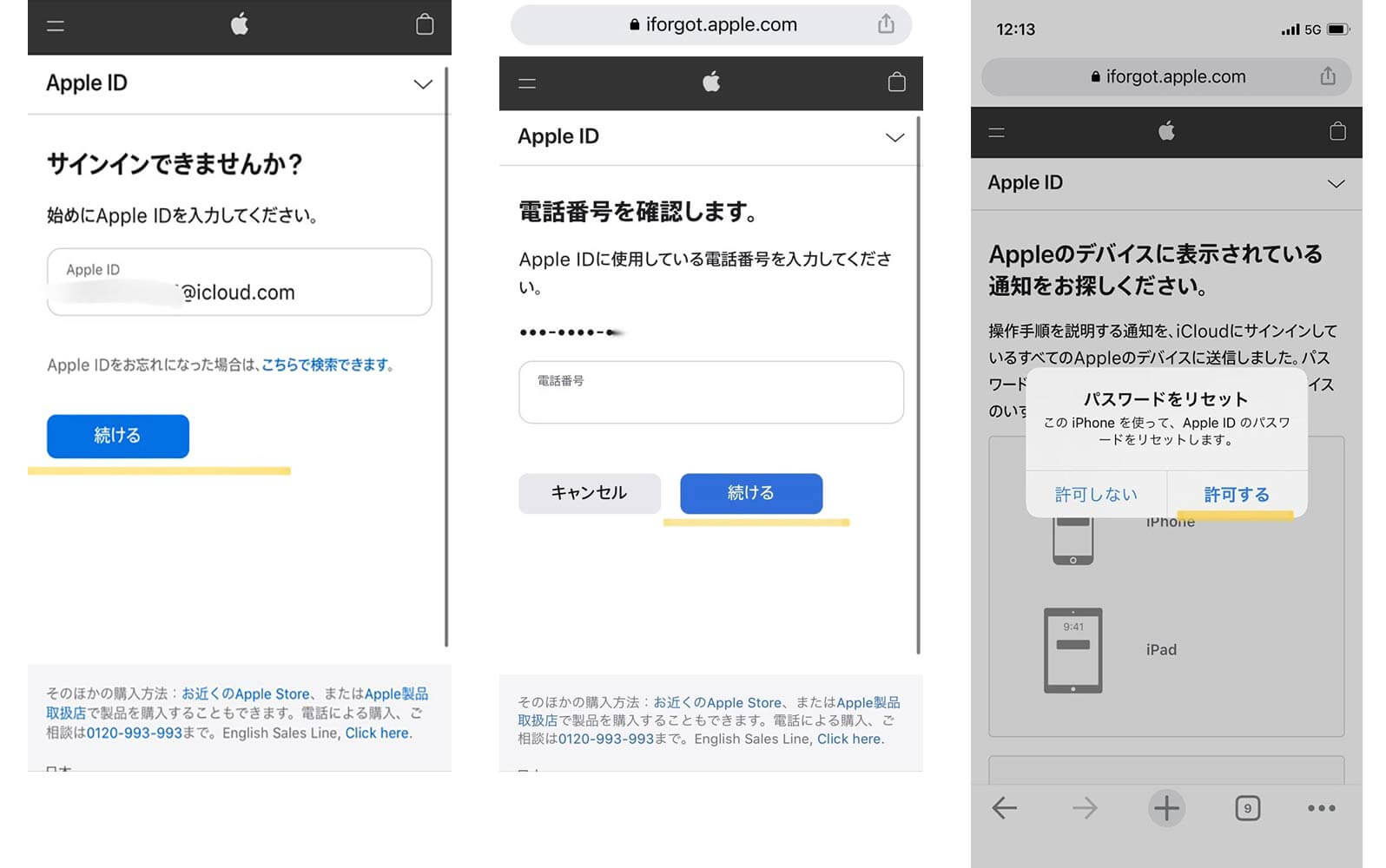
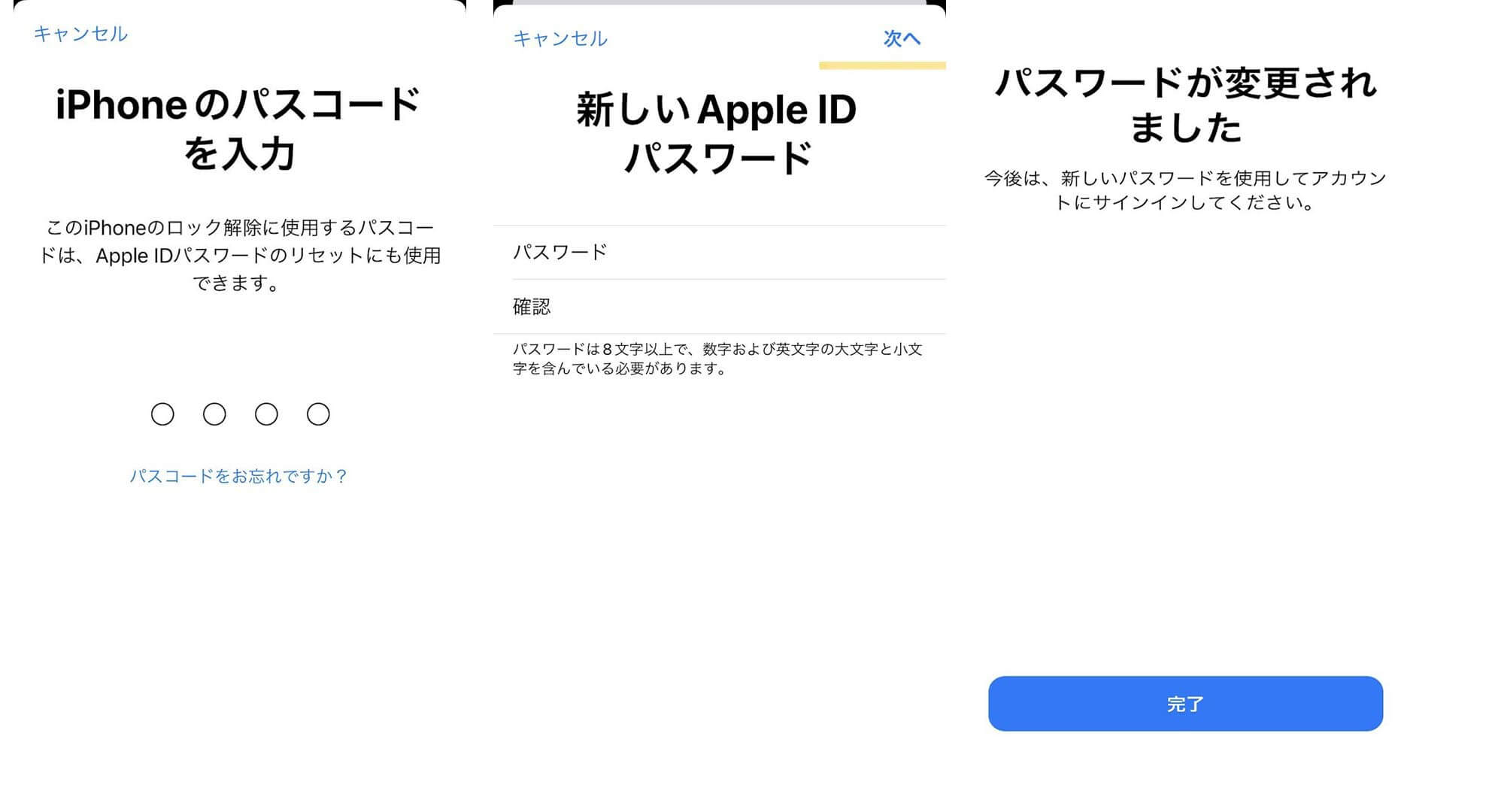
今後は、設定した新しいパスワードでApple IDアカウントにログインしましょう。
おすすめ記事:「ご利用のアカウントはapp storeおよびitunesで無効になっています」と表示された場合
まずは、Apple サポートアプリを事前にダウンロードしておきます。
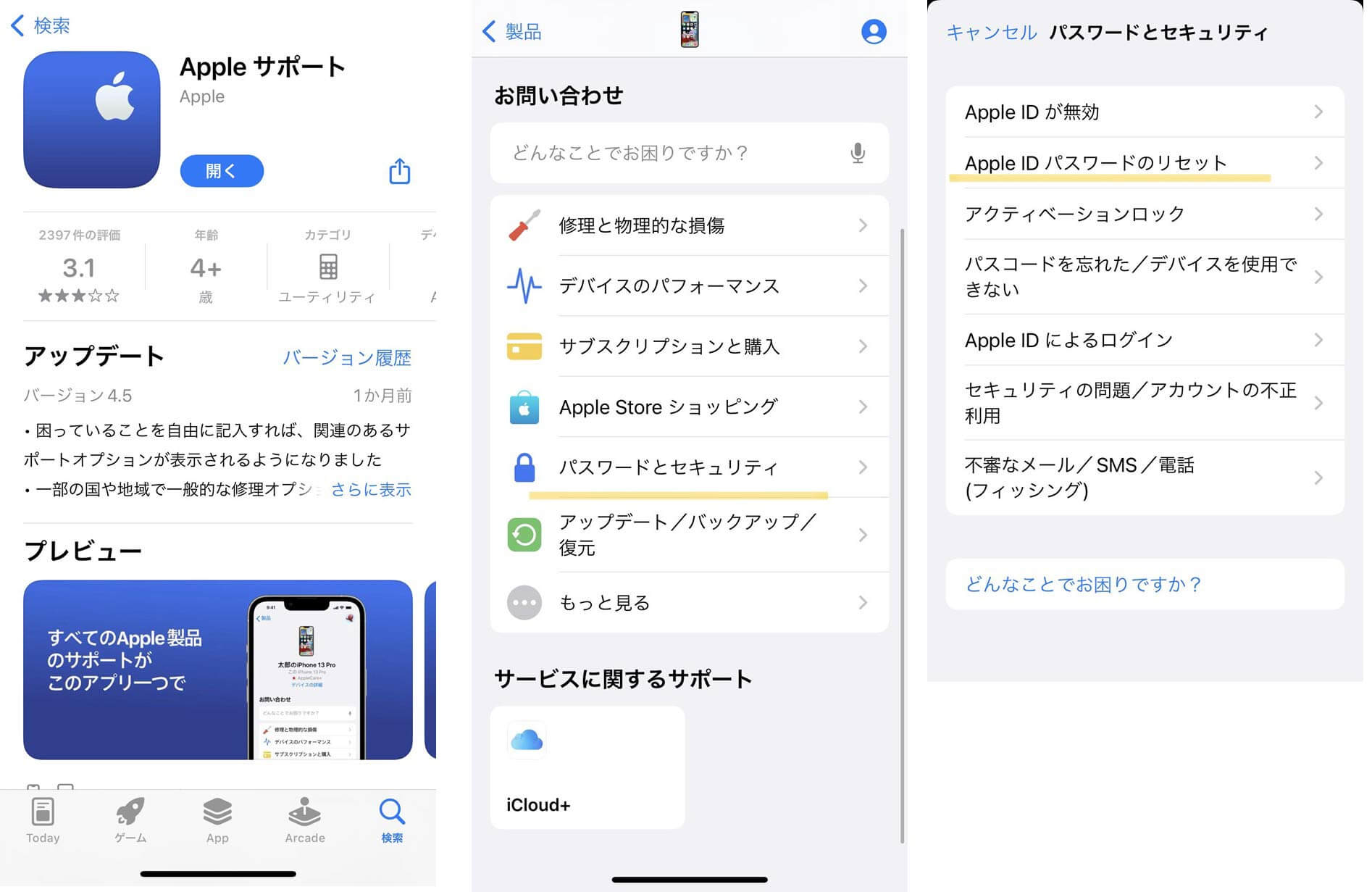
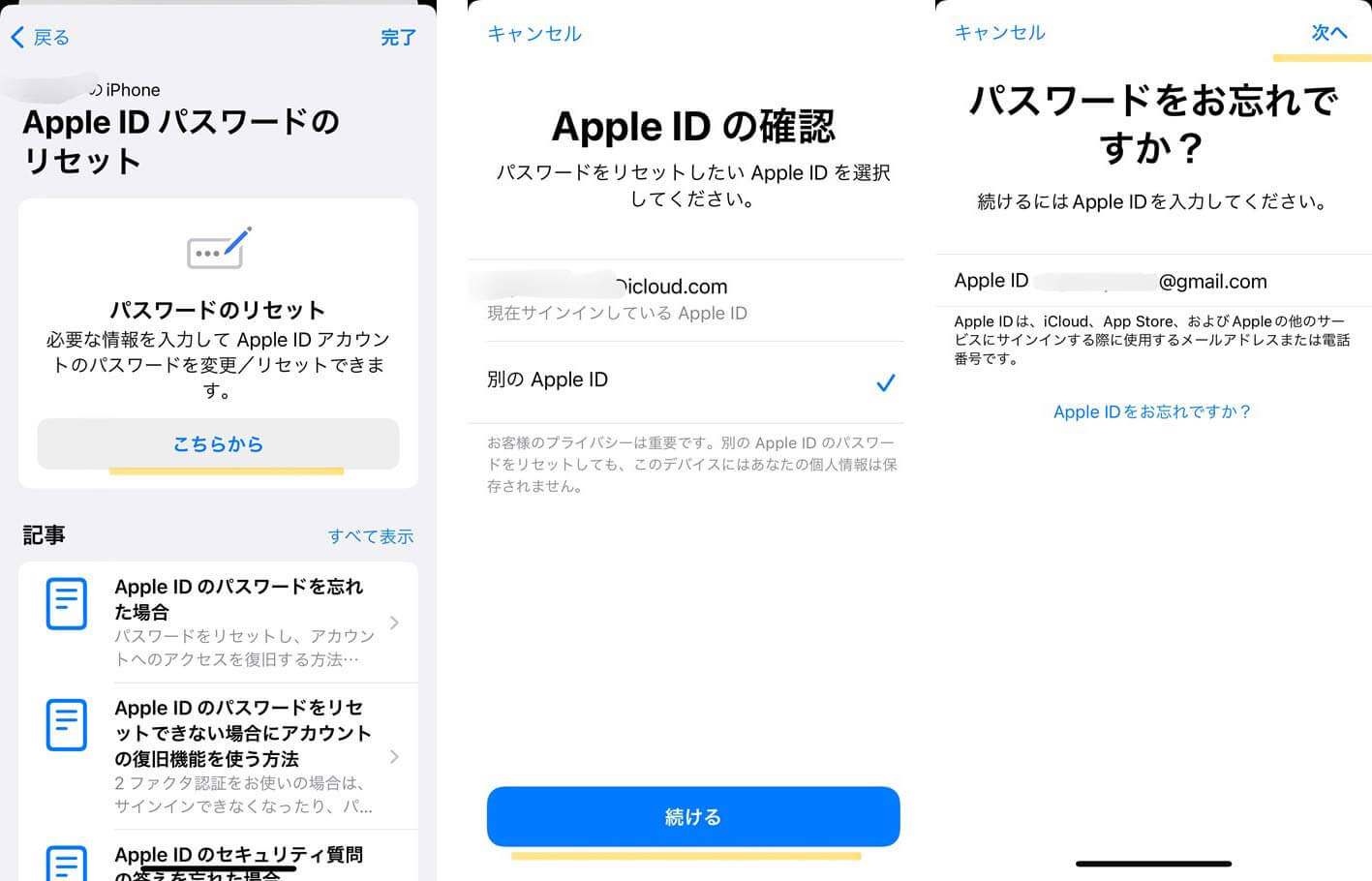
※セキュリティ質問に答える場合の操作手順を紹介します。
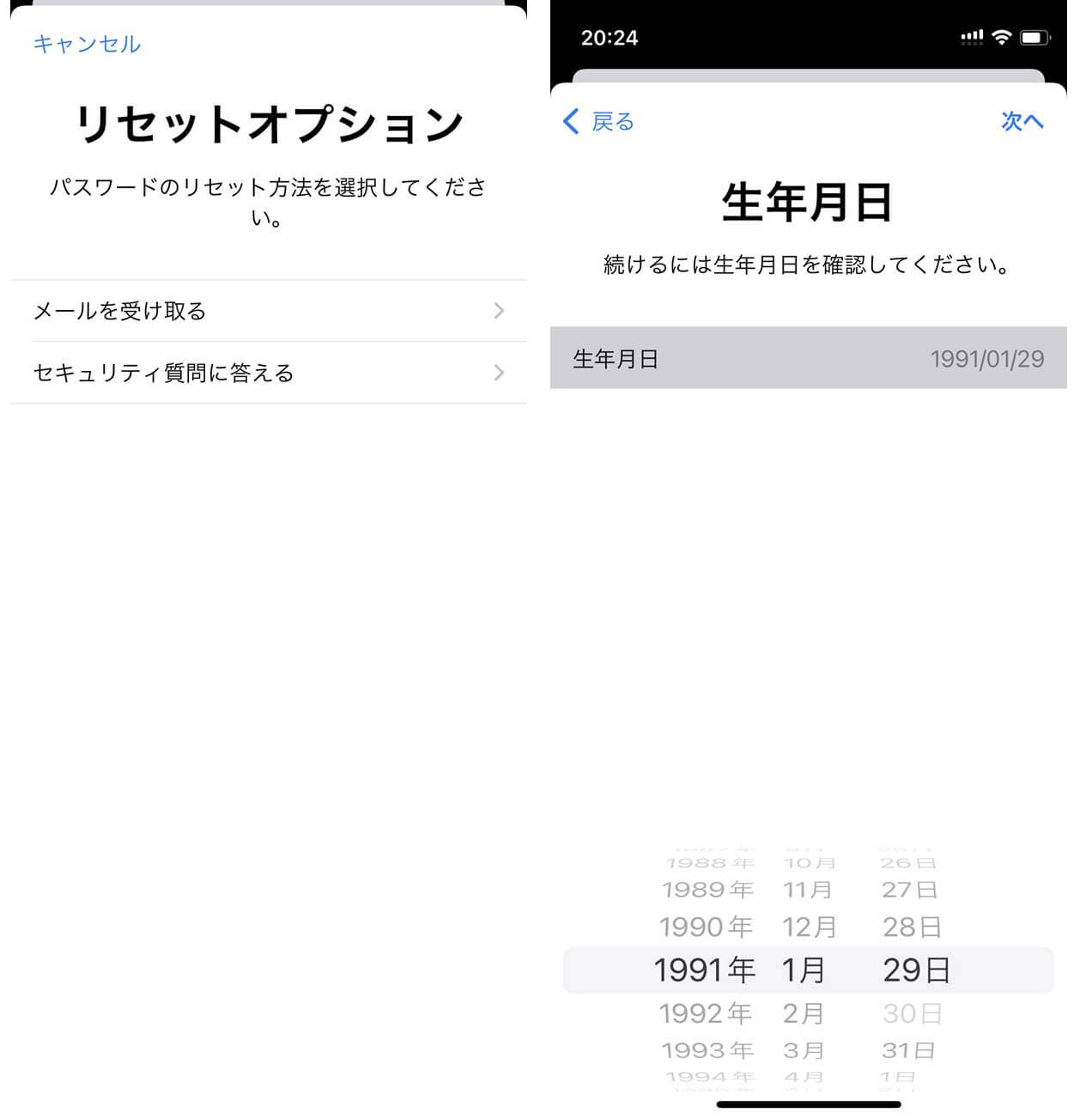
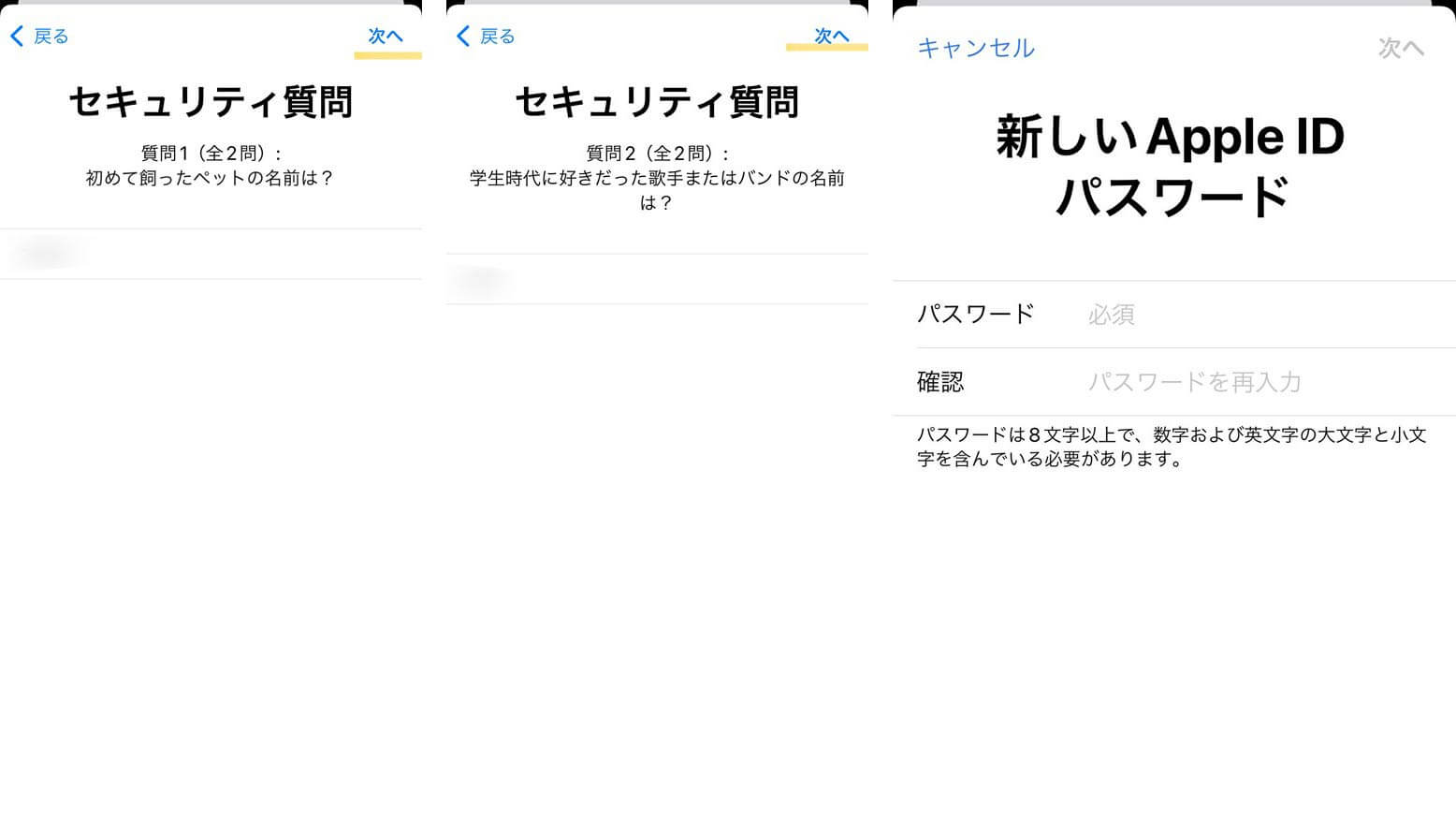
おすすめ記事:電話番号で他人のiPhoneを探す方法はある?友達のiPhoneを探す方法
パスワードを変更またはリセットできない場合は、専用ソフトである「Dr.Fone-iPhone画面ロック解除」を使用してみましょう。「Dr.Fone-iPhone画面ロック解除」は、iOS不具合修復の専門ソフトであるDr.Foneシリーズの製品です。Dr.Foneシリーズは、他にも位置情報変更やリンゴループなどの起動しない問題やデータ消去機能などさまざまな機能を搭載しているソフトです。
そして、今回の「Dr.Fone-iPhone画面ロック解除」では、パスコードやTouch ID、Face IDなどのさまざまな画面ロックを解除可能です。また、Apple IDのアカウントもこれから紹介する操作手順で強制解除を行えます。
以下の手順で行えますので、参考にしてみてください。
手順1.Dr.Foneを起動し、メイン画面から「ロック解除」を選択します。

手順2.Apple IDロック解除を選択します。

手順3.iPhoneのデータをスキャンする必要があるので、パソコンに繋ぎ、信頼するをタップします。
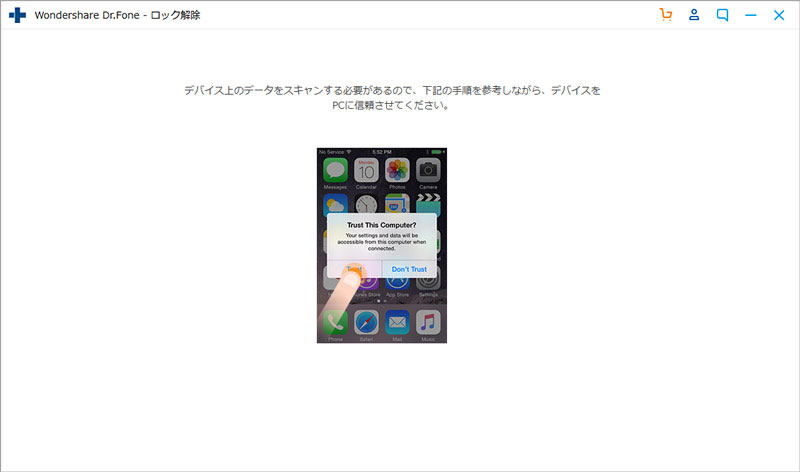
手順4.接続しているデバイスの機種が間違っていないか確認し、今すぐ解除を選択します。
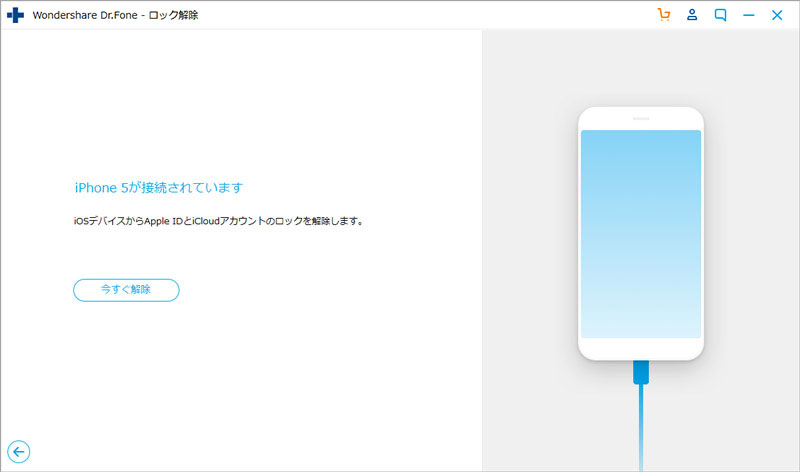
手順5.iPhoneのデータがすべて消去されてしまうので注意が必要です。
良ければ、数字の「000000」を入力し、ロック解除を選択します。
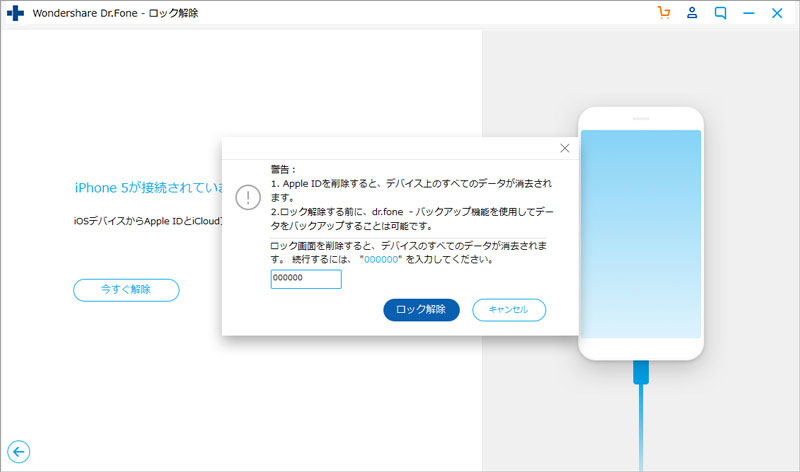
手順6.画面上にiPhoneのリセット方法が表示されますので、手順通り行いリセットをしてください。
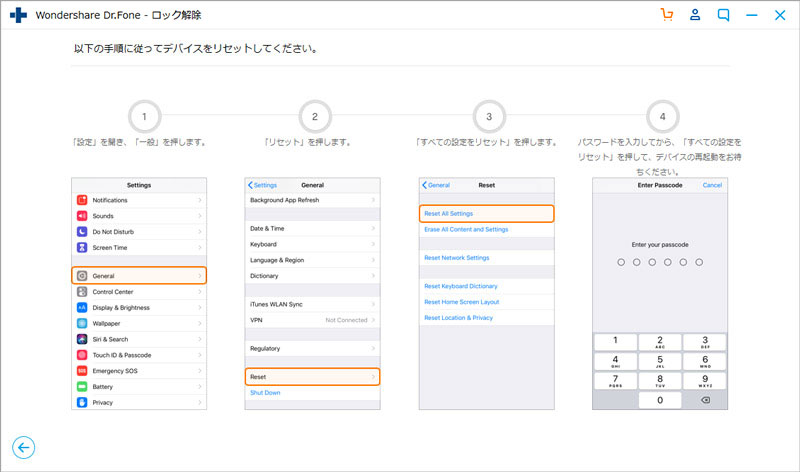
手順7.リセット後に、Apple IDのリセットが自動で始まりますので終了するまで待ちます。
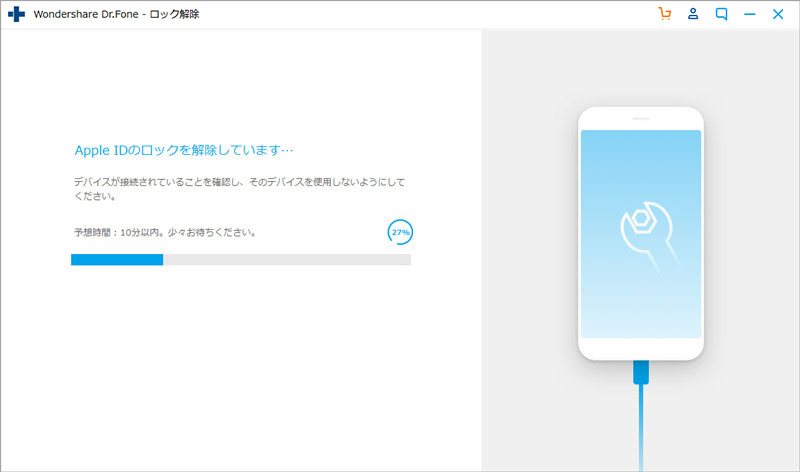
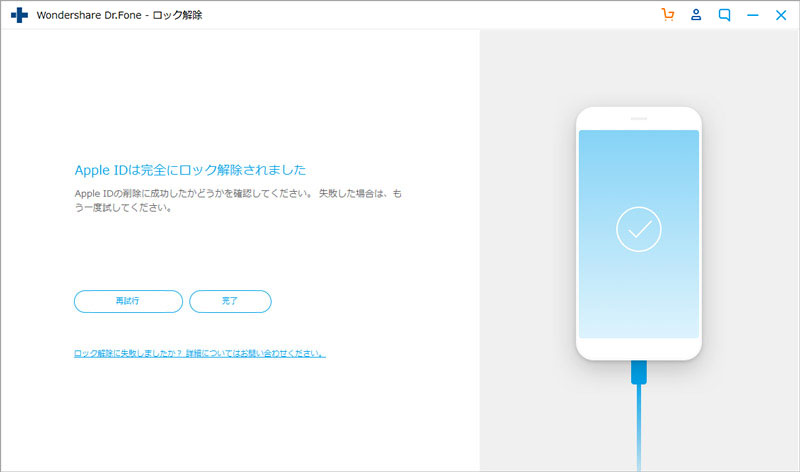
・詳細な操作手順は、こちらを参考にしてみてください。
[公式]iPhone/iPadのロック画面を解除する方法 - Dr.Fone
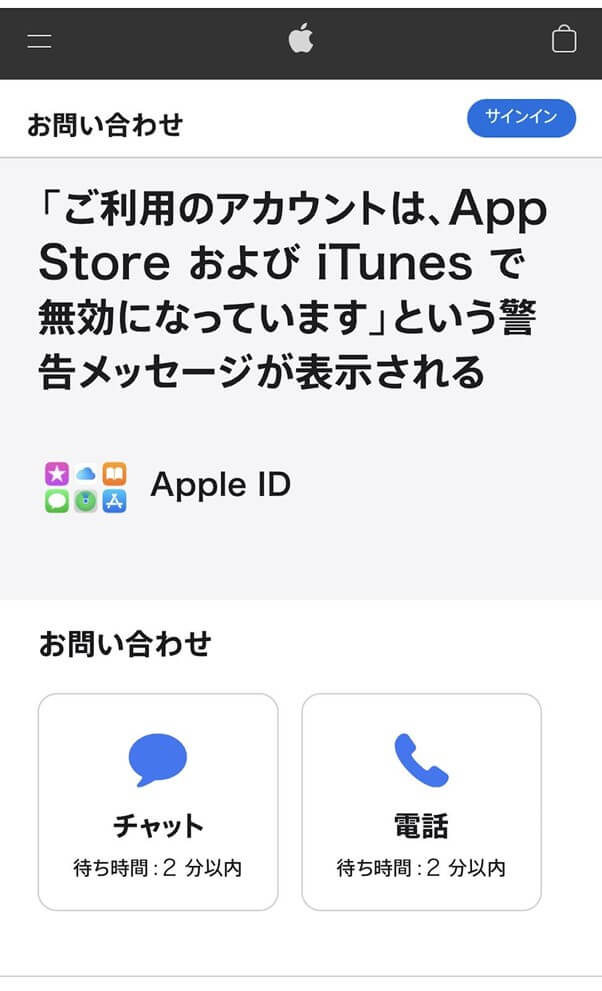
出典元:https://getsupport.apple.com/solutions
もし、どの方法でも解決できなかったらApple サポートに問い合わせしてみてください。Appleの専門家が相談に乗ってくれるので、解決する可能性が高いです。
問い合わせる方法は、以下の2種類あります。
自分の都合にあった方法で、問い合わせをしてみてください。
今回は、Apple IDのパスワードを忘れた時の確認方法とリセット方法について紹介してきました。しかし、実際はApple IDのパスワードの確認方法はありません。そのため、「Dr.Fone-iPhoneパスワード管理」を使いパスワードを検索してみましょう。
また、Apple IDのパスワードをリセットする方法について色々紹介してきました。そして、Apple IDを削除したい場合には、「Dr.Fone-iPhone画面ロック解除」を使うことでスムーズに削除できます。

5分でiPhoneやiPadのロック画面を解除します。
藤原 弘子
編集長